「ペーパーレスファクス設定」で運用しているとき、文書の転送を一時的に停止する
コンテンツID(6329)
「ペーパーレスファクス設定」を利用している場合で、ファクス受信した文書のメール転送やサーバー転送を一時的に停止する方法です。
受信した文書はボックスに蓄積されます。
ユーザーの権限で機械管理の権限を与えられたユーザーでは、本機能を利用できません。
[ペーパーレスファクス設定]画面を利用して設定した場合、ファクス設定に関連する項目は適切に設定されます。「受信回線別ボックスセレクター」の設定は手動で変更しないでください。
商品によって一部表示や操作が異なる場合があります。
手順
-
ホーム画面で認証情報の表示エリアを押します。
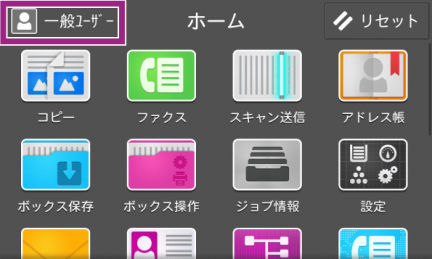
-
機械管理者IDを入力し、[次へ]を押します。

補足[アカウントの選択]画面が表示された場合は、リストから機械管理者のアカウントを選びます。
-
機械管理者のパスワードを入力して[OK]を押します。

-
タッチパネルディスプレイの認証状態表示エリアが、機械管理者になったことを確認します。

補足機械管理者の認証に、設定回数を超えて失敗すると、それ以上の操作ができなくなります。この場合は、本機の電源ボタンを押し、表示されるメニューから[再起動する]を選んでください。本機を再起動すると、失敗した回数がリセットされます。
-
ホーム画面で[ペーパーレスファクス設定]を押します。
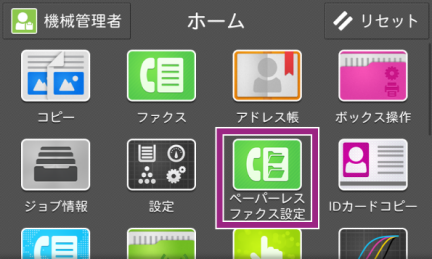
-
転送を停止したい回線の設定ボタンを押します。
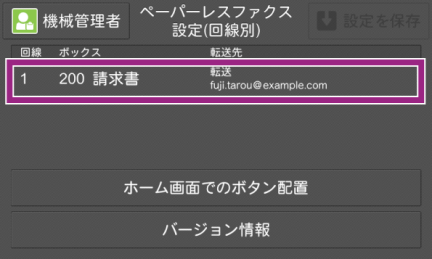
-
[転送の自動実行]のチェックを外します。
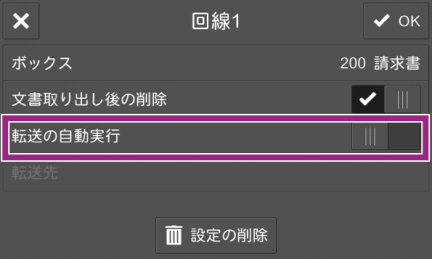
-
[設定を保存]を押します。
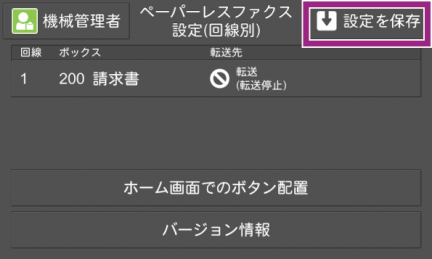
-
[閉じる]を押します。
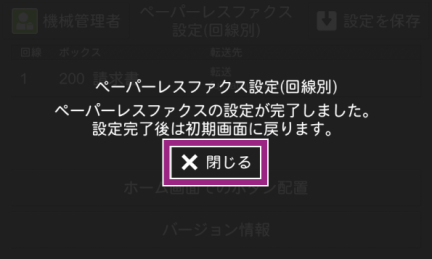
文書の転送が中止されます。
注記転送を再開する場合は、[転送の自動実行]にチェックを付け、[ペーパーレスファクス設定(回線別)]画面で[設定を保存]を押します。
転送を再開しても、[転送の自動実行]のチェックを外したときにボックス内に蓄積された文書は転送されません。
-
転送エラー発生時や転送の一時停止中にボックス内に蓄積された文書は、次の手順で転送できます。
1)ホーム画面にペーパーレスファクス受信用ボックスのボタンを配置している場合は、ホーム画面で対象のボックスのボタンを押します。ペーパーレスファクス受信用ボックスのボタンを配置していない場合は、ホーム画面の[ボックス操作]を押し、対象のボックスを選びます。
2) 転送する文書を選びます。
3) [プリント/ジョブフローを実行]を押し、表示されるメニューから[このジョブフローを実行する]を選びます。
4) 実行するジョブフローを選んで[スタート]を押します。
本ページをスマートフォンなどで表示する場合はQRコードをご利用ください。